Introdução ao SolidWorks. Desenhos (Vistas)
|
|
|
- Eduardo Oliveira Galindo
- 6 Há anos
- Visualizações:
Transcrição
1 Introdução ao SolidWorks (IV): Fundamentos para Desenhos (Vistas) João Manuel R. S. Tavares / JOF Desenhos de Engenharia Basicamente os desenhos transmitem três tipos de informação sobre os objectos representados: 1. Forma As vistas informam sobre a forma de um objecto; 2. Tamanho As dimensões (cotas) informam sobre o tamanho de um objecto, tolerâncias, etc.; 3. Outras informações Notas não gráficas que informam sobre o processo de fabrico, como broquear, escarear, furar, pintar, esmerilar, tratamento, João Tavares / JOF CFAC: Introdução ao SolidWorks (IV): 2 JOF/João Manuel R. S. Tavares 1
2 Exemplo de Desenho de João Tavares / JOF CFAC: Introdução ao SolidWorks (IV): 3 Regras Gerais de Desenho - Vistas As características do objecto em questão determinam quais as vistas necessárias para a sua representação. Para um grande número de objectos apenas se necessitam de duas/três vistas, creteriosamente escolhidas, para os representar. Por vezes são necessárias menos; Contudo, outras vezes são necessárias mais (conforme conceitos introduzidos em desenho João Tavares / JOF CFAC: Introdução ao SolidWorks (IV): 4 JOF/João Manuel R. S. Tavares 2
3 Vistas de Desenho Porque podem ser necessárias três vistas? As vistas de frente e de cima das duas peças representadas são idênticas. Uma vista de lado é necessária para representar a forma característica da peça em questão. Ver conceitos do D. T. (Método do 3º João Tavares / JOF CFAC: Introdução ao SolidWorks (IV): 5 Vistas de Desenho: Quando Três é Insuficiente (Vista Auxiliar) As três vistas standard não descrevem totalmente a peça apresentada (a zona oca da face inclinada não aparece definida). (Método do 3º João Tavares / JOF CFAC: Introdução ao SolidWorks (IV): 6 JOF/João Manuel R. S. Tavares 3
4 Vistas de Desenho: Quando Três é Demasiado A vista da direita pode ser evitada. A A (Método do 3º João Tavares / JOF CFAC: Introdução ao SolidWorks (IV): 7 Cotas Existem dois tipos de cotas: Cotas (dimensões) de tamanho/forma; Cotas (dimensões) de localização/posição. Dimensões de tamanho (Método do 3º diedro) Dimensões de João Tavares / JOF CFAC: Introdução ao SolidWorks (IV): 8 JOF/João Manuel R. S. Tavares 4
5 Regras Gerais de Desenho: Cotagem Para peças finas, as dimensões da forma devem ser dadas na vista de frente (peça em perfil), e as outras dimensões na vista de cima. A A (Método do 3º João Tavares / JOF CFAC: Introdução ao SolidWorks (IV): 9 Regras Gerais de Desenho: Cotagem As dimensões devem estar indicadas na vista onde aparecem em verdadeira grandeza (de tamanho e de forma) e no modo mais legível; Deve-se utilizar as cotas de diâmetro para os círculos; Deve-se utilizar as cotas de raio para os arcos. A A (Disposição no método do 3º João Tavares / JOF CFAC: Introdução ao SolidWorks (IV): 10 JOF/João Manuel R. S. Tavares 5
6 Regras Gerais de Desenho: Cotagem Evitar cotas desnecessárias. Se a peça for bem modelada, a inserção automática das cotas, evita estas João Tavares / JOF CFAC: Introdução ao SolidWorks (IV): 11 Regras Gerais de Desenho: Cotagem As linhas de cota devem estar afastadas das linhas que definem a peça; As várias linhas de cotas devem estar espaçadas entre si; As dimensões e o estilo das linhas de indicação (leader lines), do texto e das setas devem ser consistentes em todo o desenho (ver Document Properties); Apenas devem aparecer as casas decimais necessárias ao processo de João Tavares / JOF CFAC: Introdução ao SolidWorks (IV): 12 JOF/João Manuel R. S. Tavares 6
7 Aparência do Desenho: Fraca (Disposição no método do 3º João Tavares / JOF CFAC: Introdução ao SolidWorks (IV): 13 Aparência do Desenho: Preferível (Disposição no método do 3º João Tavares / JOF CFAC: Introdução ao SolidWorks (IV): 14 JOF/João Manuel R. S. Tavares 7
8 O que ê um Modelo de Desenho? Um modelo de desenho (Drawing Template) é a formatação base para a informação do desenho. Um modelo de desenho especifica: Tamanho da folha (Sheet size); Orientação ao baixo (Landscape) ou ao alto (Portrait); Formato da folha: Esquadria (Borders); Legenda (Title block); Lista de Nomenclatura (Data forms and João Tavares / JOF CFAC: Introdução ao SolidWorks (IV): 15 Modelos de Desenho Disponíveis Modelo Standard (Standard SolidWorks drawing template); Modelo do tutorial (Tutorial drawing template); Modelo do utilizador (Custom template); Sem modelo (No João Tavares / JOF CFAC: Introdução ao SolidWorks (IV): 16 JOF/João Manuel R. S. Tavares 8
9 Utilizar um Modelo para um Desenho 1. Clicar no botão New da barra de ferramentas Standard; 2. Escolher o modelo pretendido (por exemplo o do tutorial); 3. Duplo clique sobre o ícone de desenho. New João Tavares / JOF CFAC: Introdução ao SolidWorks (IV): 17 Exemplo de Modelo de João Tavares / JOF CFAC: Introdução ao SolidWorks (IV): 18 JOF/João Manuel R. S. Tavares 9
10 Edit Sheet vs. Edit Sheet Format Edit Sheet (situação por omissão) É o modo a utilizar para realizar desenhos detalhados; Utilizado 99% das vezes; es; Adicionar ou modificar vistas; Adicionar ou modificar cotas; Adicionar ou modificar notas de texto. Edit Sheet Format (por activação) Modificar a legenda e os cabeçalhos de texto; Modificar a esquadria; Incorporar o logótipo da empresa; Adicionar texto standard que deve aparecer em todos os João Tavares / JOF CFAC: Introdução ao SolidWorks (IV): 19 Legenda Contém informação vital sobre o componente/conjunto; Cada empresa pode ter uma versão única do legenda; A informação típica de uma legenda João Tavares / JOF CFAC: Introdução ao SolidWorks (IV): 20 JOF/João Manuel R. S. Tavares 10
11 Editar a Legenda 1. Clicar na área gráfica no botão direito e seleccionar Edit Sheet Format no menu de João Tavares / JOF CFAC: Introdução ao SolidWorks (IV): 21 Editar a Legenda 2. Fazer Zoom na João Tavares / JOF CFAC: Introdução ao SolidWorks (IV): 22 JOF/João Manuel R. S. Tavares 11
12 Editar a Legenda 3. Duplo clique no botão esquerdo do rato sobre a nota "<COMPANY NAME>" e aparecerá o menu (na esquerda do João Tavares / JOF CFAC: Introdução ao SolidWorks (IV): 23 Editar a Legenda 4. Digitar o nome na área de texto aberta. 5. Justificar o texto. 6. Seleccionar a fonte e a sua formatação, clicando na área da Font. 7. Clicar no botão V ou fora da área do João Tavares / JOF CFAC: Introdução ao SolidWorks (IV): 24 JOF/João Manuel R. S. Tavares 12
13 Editar a Legenda 8. Centrar o texto no seu João Tavares / JOF CFAC: Introdução ao SolidWorks (IV): 25 Editar a Legenda Para alterar apenas o texto, sem mudar a sua formatação, apenas clica-se duplamente sobre o texto da legenda e João Tavares / JOF CFAC: Introdução ao SolidWorks (IV): 26 JOF/João Manuel R. S. Tavares 13
14 Atribuir um Nome de um Componente O nome de um componente, ou conjunto, visível no desenho altera-se sempre que se realiza um novo desenho; Não é muito eficiente ter de editar a folha e formatar a legenda sempre que se realiza um novo desenho; Seria interessante se a legenda fosse automaticamente preenchida com o nome do componente ou conjunto representado no desenho; Tal pode ser João Tavares / JOF CFAC: Introdução ao SolidWorks (IV): 27 Atribuir um Nome de um Componente: 1. Clicar no botão Note na barra de ferramentas Annotate, ou clicar no menu Insert e seleccionar Note... no submenu Annotations. 2. Localizar caixa do texto. 3. Clicar no João Tavares / JOF CFAC: Introdução ao SolidWorks (IV): 28 JOF/João Manuel R. S. Tavares 14
15 Atribuir um Nome de um Componente: 4. Seleccionar SW-File Name da lista de nomes de propriedades e activar a opção External model reference. 5. Clicar no botão OK para adicionar a João Tavares / JOF CFAC: Introdução ao SolidWorks (IV): 29 Atribuir um Nome de um Componente: 5. No diálogo Properties especificar outras propriedades do texto como justificação ou fonte. 6. Clicar no botão OK para aplicar as alterações e fechar o diálogo. 7. Resultado: Nesta fase o bloco de título mostra o texto da propriedade. d Contudo, quando a primeira i vista for adicionada ao desenho, o texto altera-se para ficar igual ao nome do ficheiro do componente ou conjunto João Tavares / JOF CFAC: Introdução ao SolidWorks (IV): 30 JOF/João Manuel R. S. Tavares 15
16 Passar para o Modo Edit Sheet Clicar no botão direito na área gráfica e seleccionar no menu de atalho Edit Sheet; Este é o modo a ser utilizado na fase de definição dos desenhos (edição da João Tavares / JOF CFAC: Introdução ao SolidWorks (IV): 31 Normas de Cotagem As normas de cotagem determinam o grafismo da cotagem, como o estilo das setas e a posição do texto. O modelo de desenho do tutorial utiliza a norma ISO. Outras normas podem ser utilizadas no João Tavares / JOF CFAC: Introdução ao SolidWorks (IV): 32 JOF/João Manuel R. S. Tavares 16
17 Seleccionar a Norma de Cotagem: 1. Clicar em Options no menu Tools; 2. Clicar no separador Document Properties; 3. Clicar na opção Drafting Standard; 4. Seleccionar a norma pretendida da lista de normas disponíveis. 5. Validar: João Tavares / JOF CFAC: Introdução ao SolidWorks (IV): 33 Definir a Fonte para a Cotagem: 1. Clicar em Options no menu Tools; 2. Clicar no separador Document Properties; 3. Clicar na opção Anotations; 4. Clicar no botão Font ; 5. Seleccionar a fonte e a formatação pretendida e clicar no botão OK; 6. Clicar no botão João Tavares / JOF CFAC: Introdução ao SolidWorks (IV): 34 JOF/João Manuel R. S. Tavares 17
18 Gravar um Modelo de Desenho: 1. No menu File seleccionar Save As...; 2. Na lista Save as type: seleccionar Drawing Template (o sistema salta automaticamente para a pasta dos modelos); 3. Clicar no botão para criar uma nova João Tavares / JOF CFAC: Introdução ao SolidWorks (IV): 35 Gravar um Modelo de Desenho: 4. Dar um nome à nova pasta; 5. Seleccionar a nova pasta; 6. Atribuir um nome ao modelo; 7. Clicar no botão Save (os modelos de desenho têm a extensão João Tavares / JOF CFAC: Introdução ao SolidWorks (IV): 36 JOF/João Manuel R. S. Tavares 18
19 Criar um Desenho Procedimento Geral: 1. Abrir o componente ou o conjunto a desenhar. 2. Abrir um novo desenho com o tamanho de folha desejado. 3. Adicionar as vistas; geralmente, três vistas standard, mais vistas especializadas tais como de detalhe, auxiliar ou secção (ou de corte). 4. Realizar a cotagem e a sua formatação. 5. Caso seja necessário, adicionar outras folhas de desenho, vistas e/ou João Tavares / JOF CFAC: Introdução ao SolidWorks (IV): 37 Criar três Vistas Standard: 1. Clicar no botão Standard 3 Views da barra de ferramentas Drawing. 2. Seleccionar o componente/conjunto desejado no menu Window. 3. Clicar na área gráfica do componente/conjunto. 4. A janela do desenho reaparece com as três vistas standards do componente /conjunto seleccionado. Vista 1 Vista 3 Vista João Tavares / JOF CFAC: Introdução ao SolidWorks (IV): 38 JOF/João Manuel R. S. Tavares 19
20 Trabalhar com Vistas de Desenho Para seleccionar uma vista, clicar na fronteira da vista. A fronteira da vista será representada por um rectângulo a interrompido. As vistas 2 e 3 estão alinhadas com a vista 1. Arrastando a vista 1 (de frente), as vistas 2 (de cima) e 3 (da direita) movem-se de forma a permanecerem alinhadas com a vista 1. A vista 3 apenas pode ser arrastada para a esquerda ou para a direita. A vista 2 apenas pode ser arrastada para cima ou para João Tavares / JOF CFAC: Introdução ao SolidWorks (IV): 39 Trabalhar com Vistas de Desenho Representação das arestas escondidas (Hidden line representation): As arestas escondidas geralmente são representadas nas vistas ortográficas a cinzento. Geralmente as arestas escondidas são removidas (Hidden Lines Removed) nas vistas isométricas. Representação das arestas de tangência (Tangent edge): Clicar no botão direito no interior da fronteira da vista; Seleccionar no menu de atalho o submenu Tangent Edges e seleccionar a opção João Tavares / JOF CFAC: Introdução ao SolidWorks (IV): 40 JOF/João Manuel R. S. Tavares 20
21 Trabalhar com Vistas de Desenho c/ arestas invisíveis e arestas de tangência c/ arestas invisíveis e sem arestas de João Tavares / JOF CFAC: Introdução ao SolidWorks (IV): 41 Cotagem de Desenhos As dimensões (cotas) utilizadas para criar o componente/conjunto podem ser importadas para o desenho. As cotas podem ser adicionadas manualmente utilizando a ferramenta de cotagem. Associação: Alterando os valores das cotas importadas o componente/conjunto é alterado. Não é possível alterar no modelo, os valores das cotas inseridas João Tavares / JOF CFAC: Introdução ao SolidWorks (IV): 42 JOF/João Manuel R. S. Tavares 21
22 Importar as Cotas para um Desenho: 1. Clicar no botão Model Items na barra de ferramentas Annotation, ou seleccionar Model Items no menu Insert; 2. Activar as opções Dimensions que se pretendem; 3. Activar a opção Import items into all views; 4. Clicar no botão João Tavares / JOF CFAC: Introdução ao SolidWorks (IV): 43 Manipular Cotas Mover cotas: Clicar no texto; Arrastar o texto to para a a posição desejada; Para mover a cota para uma vista diferente, carregar na tecla Shift enquanto se arrasta a cota pretendida. Apagar cotas: Clicar no texto e carregar na tecla Delete. Inverter as setas: Clicar no texto; Aparecem pontos cyan nas setas das cotas; Clicar num ponto para inverter o sentido da João Tavares / JOF CFAC: Introdução ao SolidWorks (IV): 44 JOF/João Manuel R. S. Tavares 22
23 Finalizar o Desenho Posicionar as vistas. Arranjar as cotas arrastando-as para as zonas adequadas. Remover as arestas escondidas e as linhas de tangência. (Método do 3º João Tavares / JOF CFAC: Introdução ao SolidWorks (IV): 45 Associação Alterando uma dimensão no desenho associada, modifica-se o modelo: Duplo clique sobre o texto t da cota; Digitar o novo valor; Reconstruir (Rebuild) o modelo. Abrindo o componente, este reflecte o novo valor especificado. Abrindo o conjunto, este também reflecte o novo valor João Tavares / JOF CFAC: Introdução ao SolidWorks (IV): 46 JOF/João Manuel R. S. Tavares 23
24 Desenhos com Múltiplas Folhas Os desenhos podem conter mais do que uma folha de desenho. Para inserir uma nova folha, seleccionar Sheet... no menu Insert. Selecção da folha João Tavares / JOF CFAC: Introdução ao SolidWorks (IV): 47 Model Views Uma Model view ( vista de modelo nomeada ) representa o componente ou conjunto segundo uma orientação específica. Exemplos de Model views são: Vistas standards tais como de frente (Front), de cima (Top) ou isométrica (Isometric). Uma vista segundo uma orientação definida pelo utilizador no componente ou conjunto. A vista actual de um componente ou João Tavares / JOF CFAC: Introdução ao SolidWorks (IV): 48 JOF/João Manuel R. S. Tavares 24
25 Inserir uma Model View: 1. Clicar no botão Model View, ou seleccionar no menu Insert o submenu Drawing View e depois a opção Model View; 2. Clicar no interior da fronteira de uma vista existente. Importante: Não clicar directamente num dos componentes de um conjunto. Pois tal acção, criaria uma named view desse componente João Tavares / JOF CFAC: Introdução ao SolidWorks (IV): 49 Inserir uma Named View: 3. Uma lista de Model views aparece na janela do PropertyManager. Seleccionar a vista pretendida. 4. Localizar a vista na zona pretendida da João Tavares / JOF CFAC: Introdução ao SolidWorks (IV): 50 JOF/João Manuel R. S. Tavares 25
26 Inserir uma Named View: Vista isométrica adicionada ao desenho (Método do 3º João Tavares / JOF CFAC: Introdução ao SolidWorks (IV): 51 Vistas Especiais Vista de Detalhe Utilizadas para representar de forma ampliada a vista de um pormenor. 1. Clicar no botão, ou no menu Insert seleccionar o submenu Drawing View e seguidamente Detail; 2. Esboçar um círculo na vista original (vista fonte); 3. Posicionar a vista no desenho; 4. Editar a etiqueta (label) b l) para alterar a escala; 5. Importar as cotas ou arrastá-las para a nova vista. (Método do 3º João Tavares / JOF CFAC: Introdução ao SolidWorks (IV): 52 JOF/João Manuel R. S. Tavares 26
27 Vistas Especiais Vista em Corte Utilizadas para representar aspectos interiores de um objecto. 1. Clicar no botão, ou no menu Insert seleccionar o submenu Drawing View e seguidamente Section; 2. Esboçar a linha (se tiver várias linhas, esboçar antes) de corte na vista original (vista fonte); 3. Posicionar a vista no desenho; 4. A secção é automaticamente tracejada; 5. Para inverter as setas de orientação da secção, dar um duplo clique sobre a linha de João Tavares / JOF CFAC: Introdução ao SolidWorks (IV): 53 Vistas Especiais Vista em Corte (Método do 3º João Tavares / JOF CFAC: Introdução ao SolidWorks (IV): 54 JOF/João Manuel R. S. Tavares 27
28 Projecção segundo o Método do 1º Diedro ou segundo o Método do 3º Diedro Por omissão, no SolidWorks o tipo de projecção utilizado é segundo o método do 3º Diedro. Tal pode ser alterado: 1. Clicar no botão direito do rato numa zona vazia da folha de desenho; 2. Seleccionar Properties... no menu de atalho; 3. Seleccionar o tipo de projecção pretendido; 4. Clicar no botão João Tavares / JOF CFAC: Introdução ao SolidWorks (IV): 55 JOF/João Manuel R. S. Tavares 28
Introdução ao SolidWorks (IV): Fundamentos para Desenhos (Vistas)
 Introdução ao SolidWorks (IV): Fundamentos para Desenhos (Vistas) João Manuel R. S. Tavares Joaquim Oliveira Fonseca Desenhos de Engenharia n Basicamente os desenhos transmitem três tipos de informação
Introdução ao SolidWorks (IV): Fundamentos para Desenhos (Vistas) João Manuel R. S. Tavares Joaquim Oliveira Fonseca Desenhos de Engenharia n Basicamente os desenhos transmitem três tipos de informação
Introdução ao SolidWorks (IV): Fundamentos para Desenhos (Vistas) João Manuel R. S. Tavares Joaquim Oliveira Fonseca
 Introdução ao SolidWorks (IV): Fundamentos para Desenhos (Vistas) João Manuel R. S. Tavares Joaquim Oliveira Fonseca Desenhos de Engenharia n Basicamente os desenhos transmitem três tipos de informação
Introdução ao SolidWorks (IV): Fundamentos para Desenhos (Vistas) João Manuel R. S. Tavares Joaquim Oliveira Fonseca Desenhos de Engenharia n Basicamente os desenhos transmitem três tipos de informação
Introdução ao SolidWorks (V): Tabelas de Desenho
 Introdução ao SolidWorks (V): João Manuel R. S. Tavares / JOF Famílias de Componentes Muitas vezes surgem componentes numa variedade de tamanhos. Tal é designado por família de componentes. Não é eficiente
Introdução ao SolidWorks (V): João Manuel R. S. Tavares / JOF Famílias de Componentes Muitas vezes surgem componentes numa variedade de tamanhos. Tal é designado por família de componentes. Não é eficiente
O AMBIENTE DE TRABALHO... 2 CRIAR, ABRIR E GUARDAR DOCUMENTOS... 6 EDIÇÃO DE DOCUMENTOS... 7 FORMATAÇÃO DE TEXTO Manual de Word INTRODUÇÃO...
 INTRODUÇÃO... 2 Noção de processador de texto... 2 O AMBIENTE DE TRABALHO... 2 Área de trabalho... 3 Barra de menus... 3 Barras de ferramentas... 4 Réguas... 5 Botões de visualização... 5 Barra de estados...
INTRODUÇÃO... 2 Noção de processador de texto... 2 O AMBIENTE DE TRABALHO... 2 Área de trabalho... 3 Barra de menus... 3 Barras de ferramentas... 4 Réguas... 5 Botões de visualização... 5 Barra de estados...
OpenOffice.org. tutorial apresentação
 tutorial apresentação Criar uma nova apresentação Assistente Apresentação Inserir diapositivos Seleccionar diapositivos Formatar uma página Formatar diapositivos Vistas do espaço de trabalho Iniciar apresentação
tutorial apresentação Criar uma nova apresentação Assistente Apresentação Inserir diapositivos Seleccionar diapositivos Formatar uma página Formatar diapositivos Vistas do espaço de trabalho Iniciar apresentação
Desenho 2D Aceder ao Menu Start > Mechanical Design > Drafting. Fig.1 Selecção do módulo Drafting
 Desenho 2D Neste módulo serão explicados os comandos necessários para efectuar a planificação 2D de uma peça anteriormente gerada. Para tal serão realçados os seguintes pontos: Posicionamento, edição e
Desenho 2D Neste módulo serão explicados os comandos necessários para efectuar a planificação 2D de uma peça anteriormente gerada. Para tal serão realçados os seguintes pontos: Posicionamento, edição e
Introdução ao SolidWorks (V): Tabelas de Desenho
 Introdução ao SolidWorks (V): João Manuel R. S. Tavares Joaquim Oliveira Fonseca Famílias de Componentes Muitas vezes surgem componentes numa variedade de tamanhos. Tal é designado por família de componentes.
Introdução ao SolidWorks (V): João Manuel R. S. Tavares Joaquim Oliveira Fonseca Famílias de Componentes Muitas vezes surgem componentes numa variedade de tamanhos. Tal é designado por família de componentes.
CFAC: Introdução ao AutoCAD - I. Capitulo I: Iniciação ao AutoCAD
 Introdução ao AutoCAD João Manuel R. S. Tavares Bibliografia AutoCAD 2002 Depressa & Bem Pedro Leão Neto, José Manuel Garcia FCA AutoCAD 2004 Guia de Consulta Rápida João Santos FCA Mechanical Desktop
Introdução ao AutoCAD João Manuel R. S. Tavares Bibliografia AutoCAD 2002 Depressa & Bem Pedro Leão Neto, José Manuel Garcia FCA AutoCAD 2004 Guia de Consulta Rápida João Santos FCA Mechanical Desktop
Introdução ao SolidWorks (V): Tabelas de Desenho. João Manuel R. S. Tavares Joaquim Oliveira Fonseca
 Introdução ao SolidWorks (V): Tabelas de Desenho João Manuel R. S. Tavares Joaquim Oliveira Fonseca Famílias de Componentes Muitas vezes surgem componentes numa variedade de tamanhos. Tal é designado por
Introdução ao SolidWorks (V): Tabelas de Desenho João Manuel R. S. Tavares Joaquim Oliveira Fonseca Famílias de Componentes Muitas vezes surgem componentes numa variedade de tamanhos. Tal é designado por
Introdução ao AutoCAD Capitulo III: Ecrã do AutoCAD e Operações de selecção
 Introdução ao AutoCAD Capitulo III: Ecrã do AutoCAD e Operações de selecção João Manuel R. S. Tavares de selecção 2 Objectivos Aumentar e diminuir a ampliação de um desenho por diferentes métodos; Aplicar
Introdução ao AutoCAD Capitulo III: Ecrã do AutoCAD e Operações de selecção João Manuel R. S. Tavares de selecção 2 Objectivos Aumentar e diminuir a ampliação de um desenho por diferentes métodos; Aplicar
Introdução ao SolidWorks (I): Funcionalidades Básicas
 Introdução ao SolidWorks (I): João Manuel R. S. Tavares / JOF Bibliografia SolidWorks 2009 Teacher Guide SolidWorks SolidWorks 2009 Student Workbook SolidWorks SolidWorks Tutorials (Help da aplicação)
Introdução ao SolidWorks (I): João Manuel R. S. Tavares / JOF Bibliografia SolidWorks 2009 Teacher Guide SolidWorks SolidWorks 2009 Student Workbook SolidWorks SolidWorks Tutorials (Help da aplicação)
Introdução ao SolidWorks (VII): Elementos de Loft
 Introdução ao SolidWorks (VII): João Manuel R. S. Tavares / JOF Resultam da mistura de vários perfis; Para criar um elemento Loft simples: 1. Ci Criar os planos requeridos para esboçar os perfis/secções
Introdução ao SolidWorks (VII): João Manuel R. S. Tavares / JOF Resultam da mistura de vários perfis; Para criar um elemento Loft simples: 1. Ci Criar os planos requeridos para esboçar os perfis/secções
Autodesk Inventor 9 DocTec6 Projecções
 TECAD Soluções CAD e Projecto Colaborativo Rua Sidónio Muralha, 5 - Loja A 2635-477 Rio de Mouro Tel: 21 919 92 30 Fax: 21 919 92 39 Email: tecad@tecad.pt Web site: http://www.tecad.pt Autodesk Inventor
TECAD Soluções CAD e Projecto Colaborativo Rua Sidónio Muralha, 5 - Loja A 2635-477 Rio de Mouro Tel: 21 919 92 30 Fax: 21 919 92 39 Email: tecad@tecad.pt Web site: http://www.tecad.pt Autodesk Inventor
FORMAÇÃO DE MICROSOFT EXCEL 2010
 FORMAÇÃO DE MICROSOFT EXCEL 2010 Mário de Almeida Pedro, M. Sc. Novembro 2013 Bemvindo Identificação da UFCD UFCD nº 0756 Folha de Cálculo, com a duração de 50 horas Microsoft Excel 2010 Objectivos: No
FORMAÇÃO DE MICROSOFT EXCEL 2010 Mário de Almeida Pedro, M. Sc. Novembro 2013 Bemvindo Identificação da UFCD UFCD nº 0756 Folha de Cálculo, com a duração de 50 horas Microsoft Excel 2010 Objectivos: No
Drawing Formato_PTC Creo ) Iniciando um formato com dimensões A (11x8.5 pol.) Iniciar um novo arquivo com a opção Format. File > New > A Format
 Drawing Formato_PTC Creo 3.0 1) Iniciando um formato com dimensões A (11x8.5 pol.) Iniciar um novo arquivo com a opção Format. File > New > A Format Digite o nome do formato (exemplo): Formato_A Clique
Drawing Formato_PTC Creo 3.0 1) Iniciando um formato com dimensões A (11x8.5 pol.) Iniciar um novo arquivo com a opção Format. File > New > A Format Digite o nome do formato (exemplo): Formato_A Clique
Curso Autodesk Inventor CADesign Parte 2
 Autodesk Inventor 5 Parte 2 Pág. 1/24 Curso Autodesk Inventor CADesign Parte 2 Cristiano Nogueira Silva* Dando continuidade ao curso de Autodesk Inventor, veremos nesta segunda parte, de um total de cinco,
Autodesk Inventor 5 Parte 2 Pág. 1/24 Curso Autodesk Inventor CADesign Parte 2 Cristiano Nogueira Silva* Dando continuidade ao curso de Autodesk Inventor, veremos nesta segunda parte, de um total de cinco,
ZS Rest. Manual Profissional. BackOffice Mapa de Mesas. v2011
 Manual Profissional BackOffice Mapa de Mesas v2011 1. Índice 2. INTRODUÇÃO... 2 3. INICIAR O ZSRest Backoffice... 3 1 4. Confirmar desenho de mesas...... 4 b) Activar mapa de mesas... 4 c) Zonas... 4 5.
Manual Profissional BackOffice Mapa de Mesas v2011 1. Índice 2. INTRODUÇÃO... 2 3. INICIAR O ZSRest Backoffice... 3 1 4. Confirmar desenho de mesas...... 4 b) Activar mapa de mesas... 4 c) Zonas... 4 5.
Desenho/Formas SmartArt
 Desenho/Formas SmartArt 1 WordArt Para criar textos com efeitos Gráficos Embora o Word 2007 seja um processador de texto, permite a criação de gráficos em tudo semelhantes à folha de cálculo Excel 2007.
Desenho/Formas SmartArt 1 WordArt Para criar textos com efeitos Gráficos Embora o Word 2007 seja um processador de texto, permite a criação de gráficos em tudo semelhantes à folha de cálculo Excel 2007.
CFAC: Introdução ao AutoCAD - I. Capitulo I: Iniciação ao AutoCAD
 Introdução ao AutoCAD João Manuel R. S. Tavares / JOF Bibliografia AutoCAD 2002 Depressa & Bem Pedro Leão Neto, José Manuel Garcia FCA AutoCAD 2004 Guia de Consulta Rápida João Santos FCA Mechanical Desktop
Introdução ao AutoCAD João Manuel R. S. Tavares / JOF Bibliografia AutoCAD 2002 Depressa & Bem Pedro Leão Neto, José Manuel Garcia FCA AutoCAD 2004 Guia de Consulta Rápida João Santos FCA Mechanical Desktop
Introdução ao AutoCAD Capitulo II: Configuração e Organização
 Introdução ao AutoCAD João Manuel R. S. Tavares / JOF Objectivos Configurar desenhos que utilizam diferentes unidades; Criar uma folha de desenho que reflicta adequadamente a escala utilizada no objecto
Introdução ao AutoCAD João Manuel R. S. Tavares / JOF Objectivos Configurar desenhos que utilizam diferentes unidades; Criar uma folha de desenho que reflicta adequadamente a escala utilizada no objecto
1 - Ambiente de desenvolvimento
 Neste documento começa-se por apresentar o ambiente de desenvolvimento integrado do Visual Basic (menu bar, toolbars, toolbox, project explorer window, properties window, form designer e code editor window).
Neste documento começa-se por apresentar o ambiente de desenvolvimento integrado do Visual Basic (menu bar, toolbars, toolbox, project explorer window, properties window, form designer e code editor window).
Criar um recurso para QIM com ActivInspire - Studio
 Como criar um recurso com o Software ActivInspire Studio Depois de abrir o Software ActivInspire deve criar uma nova página, ficheiro Novo e de seguida escolher o formato desejado. Nota: De forma a este
Como criar um recurso com o Software ActivInspire Studio Depois de abrir o Software ActivInspire deve criar uma nova página, ficheiro Novo e de seguida escolher o formato desejado. Nota: De forma a este
Pasta de Dados, Companhias e Trabalhos
 Pasta de Dados, Companhias e Trabalhos ÍNDICE INTRODUÇÃO 2 O GESTOR DE CAMINHOS DE DADOS (DATA FOLDER SELECTOR) 2 O GESTOR DE COMPANHIAS (COMPANY MANAGER) 3 O GESTOR DE TRABALHOS (JOB MANAGER) 4 CÓPIA
Pasta de Dados, Companhias e Trabalhos ÍNDICE INTRODUÇÃO 2 O GESTOR DE CAMINHOS DE DADOS (DATA FOLDER SELECTOR) 2 O GESTOR DE COMPANHIAS (COMPANY MANAGER) 3 O GESTOR DE TRABALHOS (JOB MANAGER) 4 CÓPIA
Anterior. Em conjuntos: Orient View, Hide Component, Show Component, Non-Sectioned Component, Section Component
 Programa CAD Unigraphics Drafting 6 Projecto Fim Curso 11-1212 JOF 6-1 DRAFTING É possível realizar as vistas ou cortes de peças ou conjuntos, bem como introduzir cotagem, anotações, listas de peças (de
Programa CAD Unigraphics Drafting 6 Projecto Fim Curso 11-1212 JOF 6-1 DRAFTING É possível realizar as vistas ou cortes de peças ou conjuntos, bem como introduzir cotagem, anotações, listas de peças (de
Introdução ao AutoCAD Capitulo II: Configuração e Organização
 Introdução ao AutoCAD João Manuel R. S. Tavares Objectivos Configurar desenhos que utilizam diferentes unidades; Criar uma folha de desenho que reflicta adequadamente a escala utilizada no objecto a desenhar;
Introdução ao AutoCAD João Manuel R. S. Tavares Objectivos Configurar desenhos que utilizam diferentes unidades; Criar uma folha de desenho que reflicta adequadamente a escala utilizada no objecto a desenhar;
Autodesk Inventor 9 DocTec3 Iniciar um Projecto
 TECAD Soluções CAD e Projecto Colaborativo Rua Sidónio Muralha, 5 - Loja A Vale Mourão 2635-477 Rio de Mouro Tel: 21 919 92 30 Fax: 21 919 92 39 Email: tecad@tecad.pt Web site: http://www.tecad.pt Autodesk
TECAD Soluções CAD e Projecto Colaborativo Rua Sidónio Muralha, 5 - Loja A Vale Mourão 2635-477 Rio de Mouro Tel: 21 919 92 30 Fax: 21 919 92 39 Email: tecad@tecad.pt Web site: http://www.tecad.pt Autodesk
Introdução ao SolidWorks (I): Funcionalidades Básicas
 Introdução ao SolidWorks (I): João Manuel R. S. Tavares Joaquim Oliveira Fonseca Bibliografia n SolidWorks 2014 Teacher Guide SolidWorks n SolidWorks 2014 Student Workbook SolidWorks n Help da aplicação
Introdução ao SolidWorks (I): João Manuel R. S. Tavares Joaquim Oliveira Fonseca Bibliografia n SolidWorks 2014 Teacher Guide SolidWorks n SolidWorks 2014 Student Workbook SolidWorks n Help da aplicação
Microsoft PowerPoint 2003
 Página 1 de 32 Índice Conteúdo Nº de página Introdução 3 Área de Trabalho 5 Criando uma nova apresentação 7 Guardar Apresentação 8 Inserir Diapositivos 10 Fechar Apresentação 12 Abrindo Documentos 13 Configurar
Página 1 de 32 Índice Conteúdo Nº de página Introdução 3 Área de Trabalho 5 Criando uma nova apresentação 7 Guardar Apresentação 8 Inserir Diapositivos 10 Fechar Apresentação 12 Abrindo Documentos 13 Configurar
Introdução ao SolidWorks
 Introdução ao SolidWorks (III): Fundamentos para Conjuntos João Manuel R. S. Tavares / JOF Componente a Montar (exemplo): @2009 João Tavares / JOF CFAC: Introdução ao SolidWorks (III): 2 JOF/João Manuel
Introdução ao SolidWorks (III): Fundamentos para Conjuntos João Manuel R. S. Tavares / JOF Componente a Montar (exemplo): @2009 João Tavares / JOF CFAC: Introdução ao SolidWorks (III): 2 JOF/João Manuel
Para visualizar corretamente configurar a tela para 1024 x 768 pixels. Tabelas
 Para visualizar corretamente configurar a tela para 1024 x 768 pixels Tabelas Sumário Alinhamento de conteúdo Autoformatação Barra suspensa Como criar uma tabela Como excluir elementos Como inserir elementos
Para visualizar corretamente configurar a tela para 1024 x 768 pixels Tabelas Sumário Alinhamento de conteúdo Autoformatação Barra suspensa Como criar uma tabela Como excluir elementos Como inserir elementos
Introdução ao SolidWorks (VII): Elementos de Loft
 Introdução ao SolidWorks (VII): João Manuel R. S. Tavares Joaquim Oliveira Fonseca n n Resultam da mistura de vários perfis; Para criar um elemento Loft simples: 1. Criar os planos requeridos para esboçar
Introdução ao SolidWorks (VII): João Manuel R. S. Tavares Joaquim Oliveira Fonseca n n Resultam da mistura de vários perfis; Para criar um elemento Loft simples: 1. Criar os planos requeridos para esboçar
Introdução ao SolidWorks (VII): Elementos de Loft. João Manuel R. S. Tavares Joaquim Oliveira Fonseca
 Introdução ao SolidWorks (VII): Elementos de Loft João Manuel R. S. Tavares Joaquim Oliveira Fonseca Elementos de Loft n n Resultam da mistura de vários perfis; Para criar um elemento Loft simples: 1.
Introdução ao SolidWorks (VII): Elementos de Loft João Manuel R. S. Tavares Joaquim Oliveira Fonseca Elementos de Loft n n Resultam da mistura de vários perfis; Para criar um elemento Loft simples: 1.
INSTALAÇÃO E OPERAÇÃO DE SISTEMAS INFORMÁTICOS
 Curso Educação e Formação de Adultos Nível Básico Microsoft Word UFCD 0754 Processador de Texto Formador FICHA TÉCNICA NOME DO MANUAL Microsoft Word AUTOR DESTINATÁRIOS Formandos do curso de Instalação
Curso Educação e Formação de Adultos Nível Básico Microsoft Word UFCD 0754 Processador de Texto Formador FICHA TÉCNICA NOME DO MANUAL Microsoft Word AUTOR DESTINATÁRIOS Formandos do curso de Instalação
Introdução ao SolidWorks. Vistas Explodidas
 Introdução ao SolidWorks (VIII): PhotoWorks, Animator, Vistas Explodidas João Manuel R. S. Tavares / JOF O que é o PhotoWorks? Uma aplicação que cria imagem realistas a partir de modelos do SolidWorks;
Introdução ao SolidWorks (VIII): PhotoWorks, Animator, Vistas Explodidas João Manuel R. S. Tavares / JOF O que é o PhotoWorks? Uma aplicação que cria imagem realistas a partir de modelos do SolidWorks;
Sumário Objetivos Estudo de caso 1 Detalhamento bloco Estudo de caso 2 Detalhamento do suporte... 19
 Sumário Sumário... 2 1. Objetivos... 3 1.1. Estudo de caso 1 Detalhamento bloco... 4 1.2. Estudo de caso 2 Detalhamento do suporte... 19 2 1. Objetivos Nesta lição, iremos abordar técnicas do ambiente
Sumário Sumário... 2 1. Objetivos... 3 1.1. Estudo de caso 1 Detalhamento bloco... 4 1.2. Estudo de caso 2 Detalhamento do suporte... 19 2 1. Objetivos Nesta lição, iremos abordar técnicas do ambiente
Gestão de Base de dados Formulários
 Gestão de Base de dados Formulários Ano Letivo 2014/2015 Professora: Vanda Pereira Formulários Os Formulários constituem uma outra forma de visualizar os dados armazenados nas tabela ou disponibilizados
Gestão de Base de dados Formulários Ano Letivo 2014/2015 Professora: Vanda Pereira Formulários Os Formulários constituem uma outra forma de visualizar os dados armazenados nas tabela ou disponibilizados
TUTORIAL DO SOFTWARE SMART NOTEBOOK 10
 TUTORIAL DO SOFTWARE SMART NOTEBOOK 10 Índice 1. BARRA DE FERRAMENTAS... 2 2. BARRA DE MENUS:... 3 Menu FICHEIRO... 3 -GUARDAR PÁGINA COMO ITEM DA GALERIA... 3 - IMPRIMIR... 4 Menu EDITAR... 4 - CLONAR...
TUTORIAL DO SOFTWARE SMART NOTEBOOK 10 Índice 1. BARRA DE FERRAMENTAS... 2 2. BARRA DE MENUS:... 3 Menu FICHEIRO... 3 -GUARDAR PÁGINA COMO ITEM DA GALERIA... 3 - IMPRIMIR... 4 Menu EDITAR... 4 - CLONAR...
Introdução ao Sistema Operativo Windows. Informática
 Introdução ao Sistema Operativo Windows Informática Sistema Operativo: Windows Iniciar Ctrl+Alt+Delete Controlo de acesso: User name + Password WIMP (Windows, Icon, Mouse Program) Janela Barra de título:
Introdução ao Sistema Operativo Windows Informática Sistema Operativo: Windows Iniciar Ctrl+Alt+Delete Controlo de acesso: User name + Password WIMP (Windows, Icon, Mouse Program) Janela Barra de título:
Para abrir um documento deve utilizar uma das abordagens seguintes.
 RESUMO O software Excel apresenta as melhores condições para se elaborar as ferramentas estratégicas de importância inigualável para o Planejamento das Estruturas, que proporcionam inclusive extrema versatilidade
RESUMO O software Excel apresenta as melhores condições para se elaborar as ferramentas estratégicas de importância inigualável para o Planejamento das Estruturas, que proporcionam inclusive extrema versatilidade
BMLABEL MANUAL DO UTILIZADOR
 MANUAL DO UTILIZADOR Ao executar o programa abre-se uma janela com a lista das empresas registadas e 2 menus activos: Menu Seleccionar para seleccionar a empresa. Menu Sair para sair da aplicação. Para
MANUAL DO UTILIZADOR Ao executar o programa abre-se uma janela com a lista das empresas registadas e 2 menus activos: Menu Seleccionar para seleccionar a empresa. Menu Sair para sair da aplicação. Para
Criar e Apresentar Apresentações
 Criar e Apresentar Apresentações Manuel Cabral Reis UTAD Departamento de Engenharias Curso de Ciências da Comunicação Disciplina de Introdução à Informática 1 Transição dos Slides Podem ser usadas várias
Criar e Apresentar Apresentações Manuel Cabral Reis UTAD Departamento de Engenharias Curso de Ciências da Comunicação Disciplina de Introdução à Informática 1 Transição dos Slides Podem ser usadas várias
O Manual do KNotes. Fabian Dal Santo Greg M. Holmes Revisão: Lauri Watts Tradução: José Pires
 Fabian Dal Santo Greg M. Holmes Revisão: Lauri Watts Tradução: José Pires 2 Conteúdo 1 Introdução 5 2 Utilizar o KNotes 6 3 Configuração 9 3.1 Configurar as Opções Predefinidas do KNotes.....................
Fabian Dal Santo Greg M. Holmes Revisão: Lauri Watts Tradução: José Pires 2 Conteúdo 1 Introdução 5 2 Utilizar o KNotes 6 3 Configuração 9 3.1 Configurar as Opções Predefinidas do KNotes.....................
Aplicações de Programação CNC/ISO com Microcomputador. João Manuel R. S. Tavares Joaquim Oliveira Fonseca
 Aplicações de Programação CNC/ISO com Microcomputador João Manuel R. S. Tavares Joaquim Oliveira Fonseca Introdução No contexto da programação CNC é benéfica a possibilidade de trabalhar com programas
Aplicações de Programação CNC/ISO com Microcomputador João Manuel R. S. Tavares Joaquim Oliveira Fonseca Introdução No contexto da programação CNC é benéfica a possibilidade de trabalhar com programas
Domine o Word Professor: Rafael Henriques
 Domine o Word 2010 Professor: 1 08-03-2016 Rafael Henriques Sumário Introdução aos Processadores de texto; Microsoft Word 2010 O ambiente de trabalho O Friso Os Tabuladores do Word 2010; Realização e correcção
Domine o Word 2010 Professor: 1 08-03-2016 Rafael Henriques Sumário Introdução aos Processadores de texto; Microsoft Word 2010 O ambiente de trabalho O Friso Os Tabuladores do Word 2010; Realização e correcção
Tecnologias da Informação e Comunicação
 Tecnologias da Informação e Comunicação Unidade 2 Processador de texto Microsoft Word 2007 2008 Unicenter. Todos os direitos reservados Sobre o Word 2007 O Microsoft Word é um programa que faz parte das
Tecnologias da Informação e Comunicação Unidade 2 Processador de texto Microsoft Word 2007 2008 Unicenter. Todos os direitos reservados Sobre o Word 2007 O Microsoft Word é um programa que faz parte das
Desenho assistido por computador II CAD II
 Instituto Federal de Educação, Ciência e Tecnologia de Santa Catarina Campus Florianópolis Departamento Acadêmico de Metal Mecânica Desenho assistido por computador II CAD II Aula 9 Detalhamento O detalhamento
Instituto Federal de Educação, Ciência e Tecnologia de Santa Catarina Campus Florianópolis Departamento Acadêmico de Metal Mecânica Desenho assistido por computador II CAD II Aula 9 Detalhamento O detalhamento
Inserindo Imagem. Inserindo uma imagem a partir da Galeria
 Inserindo Imagem No writer, para inserir uma imagem é muito simples. Para isso, basta clicar no menu Inserir Figura (De um arquivo, Digitalizar, Galeria do Fontwork). É possível modificar os atributos
Inserindo Imagem No writer, para inserir uma imagem é muito simples. Para isso, basta clicar no menu Inserir Figura (De um arquivo, Digitalizar, Galeria do Fontwork). É possível modificar os atributos
2-Introdução e Conceitos Básicos das TIC
 2-Introdução e Conceitos Básicos das TIC Procedimentos para instalar e aceder a um programa Sistema Operativo em Ambiente Gráfico Windows Prof.: Alexandra Matias Sumário Conhecer os procedimentos associados
2-Introdução e Conceitos Básicos das TIC Procedimentos para instalar e aceder a um programa Sistema Operativo em Ambiente Gráfico Windows Prof.: Alexandra Matias Sumário Conhecer os procedimentos associados
A actividade MINI- TESTE*
 Página Web 1 de 10 A actividade MINI- TESTE* Informações sobre a actividade MINI-TESTE Sítio: Moodle do Carlos Disciplina: MOODLE para professores (ver. 1.5) Livro: A actividade MINI-TESTE* Impresso por:
Página Web 1 de 10 A actividade MINI- TESTE* Informações sobre a actividade MINI-TESTE Sítio: Moodle do Carlos Disciplina: MOODLE para professores (ver. 1.5) Livro: A actividade MINI-TESTE* Impresso por:
Versão 2.0. Manual do Utilizador Para Windows Vista, 7 e 8
 Versão 2.0 Manual do Utilizador Para Windows Vista, 7 e 8 GestãoAG, v.2.0 2 Índice Introdução... 3 Contactos... 3 Requisitos... 3 Funcionamento do Programa... 4 Aba de Início e Navegabilidade... 4 Consultar
Versão 2.0 Manual do Utilizador Para Windows Vista, 7 e 8 GestãoAG, v.2.0 2 Índice Introdução... 3 Contactos... 3 Requisitos... 3 Funcionamento do Programa... 4 Aba de Início e Navegabilidade... 4 Consultar
SOLID EDGE ST6 TUTORIAL 9 GERANDO VISTAS A PARTIR DE UM MODELO 3D. Aqui isso será feito com o corpo da Biela que você desenhou no tutorial 6.
 SOLID EDGE ST6 TUTORIAL 9 GERANDO VISTAS A PARTIR DE UM MODELO 3D Seguindo este tutorial você estará apto a gerar vistas a partir de elementos 3D. O Solid Edge permite que sejam geradas vistas de modelos
SOLID EDGE ST6 TUTORIAL 9 GERANDO VISTAS A PARTIR DE UM MODELO 3D Seguindo este tutorial você estará apto a gerar vistas a partir de elementos 3D. O Solid Edge permite que sejam geradas vistas de modelos
MOODLE - NÍVEL II. Ferramentas de trabalho colaborativo Base de dados MANUAL DO FORMADOR / MOODLE 1.8.4
 MOODLE - NÍVEL II MANUAL DO FORMADOR / MOODLE 1.8.4 Ferramentas de trabalho colaborativo Base de dados Esta ferramenta permite ao professor e/ou alunos construírem e pesquisarem uma base de dados sobre
MOODLE - NÍVEL II MANUAL DO FORMADOR / MOODLE 1.8.4 Ferramentas de trabalho colaborativo Base de dados Esta ferramenta permite ao professor e/ou alunos construírem e pesquisarem uma base de dados sobre
FORCE. João Manuel R. S. Tavares
 FORCE Editor e Compilador de FORTRAN: Apresentação João Manuel R. S. Tavares Apresentação O FORCE é um sistema de desenvolvimento de programas em FORTRAN, de domínio público, que inclui um editor e ferramentas
FORCE Editor e Compilador de FORTRAN: Apresentação João Manuel R. S. Tavares Apresentação O FORCE é um sistema de desenvolvimento de programas em FORTRAN, de domínio público, que inclui um editor e ferramentas
Parte IV Como projetar um layout de página
 Parte IV Como projetar um layout de página Parte IV Utilize as ferramentas de projetos visuais do Dreamweaver para criar layouts de página sofisticados. Esta seção contém os seguintes capítulos: Capítulo
Parte IV Como projetar um layout de página Parte IV Utilize as ferramentas de projetos visuais do Dreamweaver para criar layouts de página sofisticados. Esta seção contém os seguintes capítulos: Capítulo
TIC 1 Processamento de Texto UMA INTRODUÇÃO AO PROCESSADOR DE TEXTO MS WORD [André Coutinho]
![TIC 1 Processamento de Texto UMA INTRODUÇÃO AO PROCESSADOR DE TEXTO MS WORD [André Coutinho] TIC 1 Processamento de Texto UMA INTRODUÇÃO AO PROCESSADOR DE TEXTO MS WORD [André Coutinho]](/thumbs/50/26719227.jpg) TIC 1 Processamento de Texto UMA INTRODUÇÃO AO PROCESSADOR DE TEXTO MS WORD 2010 [André Coutinho] O QUE É UM PROCESSADOR DE TEXTO? É uma ferramenta; permite produzir documentos diversos, utilizando diferentes
TIC 1 Processamento de Texto UMA INTRODUÇÃO AO PROCESSADOR DE TEXTO MS WORD 2010 [André Coutinho] O QUE É UM PROCESSADOR DE TEXTO? É uma ferramenta; permite produzir documentos diversos, utilizando diferentes
Criação de vários documentos de texto no ambiente de trabalho
 ELABORADO POR MARCO SOARES 1 Criação de vários documentos de texto no ambiente de trabalho Vamos agora criar vários documentos no ambiente de trabalho Clicamos com o botão direito do rato no ambiente de
ELABORADO POR MARCO SOARES 1 Criação de vários documentos de texto no ambiente de trabalho Vamos agora criar vários documentos no ambiente de trabalho Clicamos com o botão direito do rato no ambiente de
ANO LECTIVO 2008/2009. Planificação Médio Prazo. 8º Ano Área de Projecto. Horário Semanal: 1 Bloco de 90 min
 DIRECÇÃO REGIONAL DE EDUCAÇÃO DO ALENTEJO CENTRO DA ÁREA EDUCATIVA DO BAIXO ALENTEJO E ALENTEJO LITORAL ESCOLA SECUNDÁRIA DE MANUEL DA FONSECA SANTIAGO DO CACÉM ANO LECTIVO 2008/2009 Planificação Médio
DIRECÇÃO REGIONAL DE EDUCAÇÃO DO ALENTEJO CENTRO DA ÁREA EDUCATIVA DO BAIXO ALENTEJO E ALENTEJO LITORAL ESCOLA SECUNDÁRIA DE MANUEL DA FONSECA SANTIAGO DO CACÉM ANO LECTIVO 2008/2009 Planificação Médio
Sumário Objetivos Estudo de caso 1 Criação de template Exercício 1 Detalhamento da peça Exemplo... 23
 Sumário Sumário... 2 1. Objetivos... 3 1. Estudo de caso 1 Criação de template... 4 1.1. Exercício 1 Detalhamento da peça Exemplo... 23 2 1. Objetivos Nesta lição, iremos abordar o processo de elaboração
Sumário Sumário... 2 1. Objetivos... 3 1. Estudo de caso 1 Criação de template... 4 1.1. Exercício 1 Detalhamento da peça Exemplo... 23 2 1. Objetivos Nesta lição, iremos abordar o processo de elaboração
imax Concepção Centrada no Utilizador 2007/2008 Manual do Utilizador
 Concepção Centrada no Utilizador 2007/2008 imax Manual do Utilizador Grupo 04: Pedro João Grácio Rodrigues 48952 Raquel Garcez Coutinho Costa 57745 Renato Filipe Robles Sousa 52368 Índice Índice... 2 Introdução...
Concepção Centrada no Utilizador 2007/2008 imax Manual do Utilizador Grupo 04: Pedro João Grácio Rodrigues 48952 Raquel Garcez Coutinho Costa 57745 Renato Filipe Robles Sousa 52368 Índice Índice... 2 Introdução...
Tabelas Dinâmicas Excel
 1º Trim 2º Trim Jan Fev Mar Abr Mai Jun Marca A Família Marca B 1 Marca C Família Marca D 2 Marca E Viseu Aveiro Porto Centro-I Braga Norte-A Guimarães Excel 1 O que são? São tabelas interactivas que resumem
1º Trim 2º Trim Jan Fev Mar Abr Mai Jun Marca A Família Marca B 1 Marca C Família Marca D 2 Marca E Viseu Aveiro Porto Centro-I Braga Norte-A Guimarães Excel 1 O que são? São tabelas interactivas que resumem
Ferramentas Web, Web 2.0 e Software Livre em EVT
 E s t u d o s o b r e a i n t e g r a ç ã o d e f e r r a m e n t a s d i g i t a i s n o c u r r í c u l o d a d i s c i p l i n a d e E d u c a ç ã o V i s u a l e T e c n o l ó g i c a DrawPlus M a
E s t u d o s o b r e a i n t e g r a ç ã o d e f e r r a m e n t a s d i g i t a i s n o c u r r í c u l o d a d i s c i p l i n a d e E d u c a ç ã o V i s u a l e T e c n o l ó g i c a DrawPlus M a
Guia prático do. Passo a passo
 Guia prático do BrOffice.org IMPRESS Passo a passo Licenciamento de Uso desta Documentação Este material foi elaborado por Mônica Figueira Câmara, baseado no arquivo de Ajuda do BROffice.org e segue os
Guia prático do BrOffice.org IMPRESS Passo a passo Licenciamento de Uso desta Documentação Este material foi elaborado por Mônica Figueira Câmara, baseado no arquivo de Ajuda do BROffice.org e segue os
1)Create the 80x100mm rectangle centered at origin / Criar o retângulo 80x100mm centrado na origem.
 1 (SolidEdge) Make a computer folder with your name and number, where you save your work in this exercise. Crie uma pasta com o seu nome e número no computador, onde deverá guardar todos os ficheiros que
1 (SolidEdge) Make a computer folder with your name and number, where you save your work in this exercise. Crie uma pasta com o seu nome e número no computador, onde deverá guardar todos os ficheiros que
FORMAÇÃO DE MICROSOFT WORD Mário de Almeida Pedro, M. Sc. Janeiro 2014
 FORMAÇÃO DE MICROSOFT WORD 2007 Mário de Almeida Pedro, M. Sc. Janeiro 2014 Bemvindo Identificação da UFCD UFCD nº 0754 Processador de Texto, com a duração de 50 horas Microsoft Word 2007 Para criar um
FORMAÇÃO DE MICROSOFT WORD 2007 Mário de Almeida Pedro, M. Sc. Janeiro 2014 Bemvindo Identificação da UFCD UFCD nº 0754 Processador de Texto, com a duração de 50 horas Microsoft Word 2007 Para criar um
Impressão de trabalhos
 Impressão de trabalhos O comando Imprimir, no menu ficheiro ou botão da Barra de ferramentas padrão, permite imprimir um documento. Antes de mandar imprimir um trabalho no Excel, é recomendável começar
Impressão de trabalhos O comando Imprimir, no menu ficheiro ou botão da Barra de ferramentas padrão, permite imprimir um documento. Antes de mandar imprimir um trabalho no Excel, é recomendável começar
2. Configurações Básicas
 2. Configurações Básicas 2.1 Inserção das barras de ferramentas Para ativar ou desativar as barras de ferramentas, devemos acessar: no menu superior, TOOL >> Toolbars >>> AutoCAD ou simplesmente clicar
2. Configurações Básicas 2.1 Inserção das barras de ferramentas Para ativar ou desativar as barras de ferramentas, devemos acessar: no menu superior, TOOL >> Toolbars >>> AutoCAD ou simplesmente clicar
EXERCÍCIO 1_Casa Popular. tutorial 12 folhas de apresentação. Bibliografia
 EXERCÍCIO 1_Casa Popular tutorial 12 folhas de apresentação Bibliografia NBR 10068/87 FOLHAS DE DESENHO, LEIAUTE E DIMENSÕES NBR 10582 CONTEÚDO DA FOLHA PARA DESENHO TÉCNICO NBR 13142 DOBRAMENTO DE CÓPIA
EXERCÍCIO 1_Casa Popular tutorial 12 folhas de apresentação Bibliografia NBR 10068/87 FOLHAS DE DESENHO, LEIAUTE E DIMENSÕES NBR 10582 CONTEÚDO DA FOLHA PARA DESENHO TÉCNICO NBR 13142 DOBRAMENTO DE CÓPIA
1. Introdução O que é Microsoft PowerPoint Recursos de PowerPoint. Introdução
 1. Introdução 1.1. O que é Microsoft PowerPoint 2007 Microsoft Office PowerPoint 2007 é um software de apresentação gráfica produzido pela Microsoft Corporation para o sistema operacional Microsoft Windows.
1. Introdução 1.1. O que é Microsoft PowerPoint 2007 Microsoft Office PowerPoint 2007 é um software de apresentação gráfica produzido pela Microsoft Corporation para o sistema operacional Microsoft Windows.
Como construir uma animação em Excel Proporcionalidade Directa. Gráfico da função y = k.x
 Como construir uma animação em Excel Proporcionalidade Directa. Gráfico da função y = k.x Supõe que um carro viaja de Lisboa ao Porto (~300 km) a uma velocidade constante de 90 km/h. Neste caso a distância
Como construir uma animação em Excel Proporcionalidade Directa. Gráfico da função y = k.x Supõe que um carro viaja de Lisboa ao Porto (~300 km) a uma velocidade constante de 90 km/h. Neste caso a distância
Índice Analítico. José Antelo Cancela Pág. 2
 José Antelo Cancela Índice Analítico 1. INTRODUÇÃO... 4 1.1 O QUE É O SOLIDWORKS... 4 1.2 AMBIENTES DO SOLIDWORKS... 4 1.3 PLANOS DE DESENHO... 4 1.4 CRIAR ATALHOS NO TECLADO... 5 1.5 CRIAR ATALHOS NA
José Antelo Cancela Índice Analítico 1. INTRODUÇÃO... 4 1.1 O QUE É O SOLIDWORKS... 4 1.2 AMBIENTES DO SOLIDWORKS... 4 1.3 PLANOS DE DESENHO... 4 1.4 CRIAR ATALHOS NO TECLADO... 5 1.5 CRIAR ATALHOS NA
Manual Prático Microsoft Word 2007 Pedro Filipe C. Jesus
 FORMATAÇÃO DE TEXTO Manual Prático Microsoft Word 2007 Formatar A maioria das funções de formatação de texto pode ser feita simplesmente com o rato, depois de seleccionado o texto a formatar. Pode formatar
FORMATAÇÃO DE TEXTO Manual Prático Microsoft Word 2007 Formatar A maioria das funções de formatação de texto pode ser feita simplesmente com o rato, depois de seleccionado o texto a formatar. Pode formatar
SOLID EDGE ST6 TUTORIAL 2 CRIANDO UM DESENHO NO AMBIENTE DRAFT
 SOLID EDGE ST6 TUTORIAL 2 CRIANDO UM DESENHO NO AMBIENTE DRAFT Esse tutorial traz passo a passo instruções para criação de um desenho no ambiente Draft. Na criação dos desenhos você aprenderá as técnicas
SOLID EDGE ST6 TUTORIAL 2 CRIANDO UM DESENHO NO AMBIENTE DRAFT Esse tutorial traz passo a passo instruções para criação de um desenho no ambiente Draft. Na criação dos desenhos você aprenderá as técnicas
777 Processador de Texto
 Word 2007 777 Processador de Texto Microsoft Office Word 2007 Microsoft Office 2007 Processador de texto Formadora: Sónia Rodrigues 1 Formadora: Sónia Rodrigues 2 Introdução Microsoft Office Word 2007,
Word 2007 777 Processador de Texto Microsoft Office Word 2007 Microsoft Office 2007 Processador de texto Formadora: Sónia Rodrigues 1 Formadora: Sónia Rodrigues 2 Introdução Microsoft Office Word 2007,
Introdução ao SolidWorks (VI): Elementos de Rotação e de Sweep
 Introdução ao SolidWorks (VI): Elementos de Rotação e de Sweep João Manuel R. S. Tavares Joaquim Oliveira Fonseca Elemento de Revolução Um elemento de revolução, é criado por rotação de um perfil de esboço
Introdução ao SolidWorks (VI): Elementos de Rotação e de Sweep João Manuel R. S. Tavares Joaquim Oliveira Fonseca Elemento de Revolução Um elemento de revolução, é criado por rotação de um perfil de esboço
SOLID EDGE ST6 TUTORIAL 3 MODELANDO UM CORPO DE BIELA
 SOLID EDGE ST6 TUTORIAL 3 MODELANDO UM CORPO DE BIELA Neste tutorial serão introduzidos passo a passo conceitos de modelação, onde você verá passo a passo a aplicação prática de features 3D. Nos tutoriais
SOLID EDGE ST6 TUTORIAL 3 MODELANDO UM CORPO DE BIELA Neste tutorial serão introduzidos passo a passo conceitos de modelação, onde você verá passo a passo a aplicação prática de features 3D. Nos tutoriais
SNIRH disponível em Ficheiros KMZ Ana Cristina Câmara
 1) Plano de Aula Título Nível de Ensino Anos de escolaridade Disciplina Escala Tema/Conteúdos Conceitos Objectivos/ Competências Região Método/Técnica Duração Recursos Avaliação Autor(a) PARTE I ENQUADRAMENTO
1) Plano de Aula Título Nível de Ensino Anos de escolaridade Disciplina Escala Tema/Conteúdos Conceitos Objectivos/ Competências Região Método/Técnica Duração Recursos Avaliação Autor(a) PARTE I ENQUADRAMENTO
Manual Prático. Elisabete Aguiar
 Manual Prático Elisabete Aguiar Índice A BARRA DE OPÇÕES... 4 Abrir um documento existente... 6 Guardar um documento Word... 7 Ambiente de Trabalho no Microsoft Word 2007... 9 Configuração de Páginas...
Manual Prático Elisabete Aguiar Índice A BARRA DE OPÇÕES... 4 Abrir um documento existente... 6 Guardar um documento Word... 7 Ambiente de Trabalho no Microsoft Word 2007... 9 Configuração de Páginas...
Disciplina TIC Professor: Ano Letivo 2014/2015 7º/8ºAno. Microsoft Word 2010
 Disciplina TIC Professor: Ano Letivo 2014/2015 7º/8ºAno Microsoft Word 2010 1. Ambiente de Trabalho 2. Utilização do Teclado 3. Configuração das Páginas 4. Formatação de um Documento Disciplina TIC 2 1.
Disciplina TIC Professor: Ano Letivo 2014/2015 7º/8ºAno Microsoft Word 2010 1. Ambiente de Trabalho 2. Utilização do Teclado 3. Configuração das Páginas 4. Formatação de um Documento Disciplina TIC 2 1.
Animação 2D. Sistemas de Informação e Multimédia Módulo 5
 Animação 2D Sistemas de Informação e Multimédia Módulo 5 Sobre o Flash O Flash é uma ferramenta que permite criar qualquer item, desde uma simples animação até uma aplicação para Web interactiva e complexa,
Animação 2D Sistemas de Informação e Multimédia Módulo 5 Sobre o Flash O Flash é uma ferramenta que permite criar qualquer item, desde uma simples animação até uma aplicação para Web interactiva e complexa,
Gráficos. Utilização do Assistente de Gráficos Propriedades, opções globais e formatação de Gráficos
 Gráficos Conceitos fundamentais Séries, categorias e pontos de dados Os elementos de um gráfico 2D e 3D Tipos de Gráficos Construção de Gráficos Utilização do Assistente de Gráficos Propriedades, opções
Gráficos Conceitos fundamentais Séries, categorias e pontos de dados Os elementos de um gráfico 2D e 3D Tipos de Gráficos Construção de Gráficos Utilização do Assistente de Gráficos Propriedades, opções
Introdução ao AutoCAD Capitulo VII: Cotagem. João Manuel R. S. Tavares Joaquim O. Fonseca
 Introdução ao AutoCAD João Manuel R. S. Tavares Joaquim O. Fonseca Objetivos 2 Perceber a necessidade da cotagem num desenho; Perceber os termos fundamentais na cotagem; Selecionar os comandos de cotagem
Introdução ao AutoCAD João Manuel R. S. Tavares Joaquim O. Fonseca Objetivos 2 Perceber a necessidade da cotagem num desenho; Perceber os termos fundamentais na cotagem; Selecionar os comandos de cotagem
Praticar os princípios da ordenação, cópia de formatos, hifenização, trabalho com múltiplos documentos, modos de visualização e impressão.
 Sessão nº 7 Mais opções de formatação e impressão Objectivos: Praticar os princípios da ordenação, cópia de formatos, hifenização, trabalho com múltiplos documentos, modos de visualização e impressão.
Sessão nº 7 Mais opções de formatação e impressão Objectivos: Praticar os princípios da ordenação, cópia de formatos, hifenização, trabalho com múltiplos documentos, modos de visualização e impressão.
Aplicações de Escritório Electrónico
 Universidade de Aveiro Escola Superior de Tecnologia e Gestão de Águeda Curso de Especialização Tecnológica em Práticas Administrativas e Tradução Aplicações de Escritório Electrónico Folha de trabalho
Universidade de Aveiro Escola Superior de Tecnologia e Gestão de Águeda Curso de Especialização Tecnológica em Práticas Administrativas e Tradução Aplicações de Escritório Electrónico Folha de trabalho
Ferramentas Web, Web 2.0 e Software Livre em EVT
 E s t u d o s o b r e a i n t e g r a ç ã o d e f e r r a m e n t a s d i g i t a i s n o c u r r í c u l o d a d i s c i p l i n a d e E d u c a ç ã o V i s u a l e T e c n o l ó g i c a Deep Paint 3D
E s t u d o s o b r e a i n t e g r a ç ã o d e f e r r a m e n t a s d i g i t a i s n o c u r r í c u l o d a d i s c i p l i n a d e E d u c a ç ã o V i s u a l e T e c n o l ó g i c a Deep Paint 3D
Introdução ao SolidWorks (VIII): PhotoView 360, Animator, Vistas Explodidas
 Introdução ao SolidWorks (VIII): PhotoView 360, Animator, Vistas Explodidas João Manuel R. S. Tavares Joaquim Oliveira Fonseca O que é o PhotoView 360? n Uma aplicação (add-in) que cria imagem realistas
Introdução ao SolidWorks (VIII): PhotoView 360, Animator, Vistas Explodidas João Manuel R. S. Tavares Joaquim Oliveira Fonseca O que é o PhotoView 360? n Uma aplicação (add-in) que cria imagem realistas
Microsoft Excel
 1 O Microsoft Excel 2003, além de pertencer ao Microsoft Office 2003, tem a particularidade de ser o software desenvolvido para se trabalhar com cálculos, listas de dados, operações matemáticas entre muitas
1 O Microsoft Excel 2003, além de pertencer ao Microsoft Office 2003, tem a particularidade de ser o software desenvolvido para se trabalhar com cálculos, listas de dados, operações matemáticas entre muitas
Aula 05 - Tutorial 03 Modelando o Corpo da Biela
 DESENHO TÉCNICO MECÂNICO I (SEM 0565) Notas de Aulas v.2016 Aula 05 - Tutorial 03 Modelando o Corpo da Biela Adaptado de: Allan Garcia Santos 2004 Departamento de Engenharia Mecânica Escola de Engenharia
DESENHO TÉCNICO MECÂNICO I (SEM 0565) Notas de Aulas v.2016 Aula 05 - Tutorial 03 Modelando o Corpo da Biela Adaptado de: Allan Garcia Santos 2004 Departamento de Engenharia Mecânica Escola de Engenharia
segue. + arrastá-lo figura seguinte; para a nova 6. Para voltar
 Trabalhar Objectos e Imagens 51 No entanto, podemos precisar de reposicionar ou mover um diapositi- segue. 1. No painel de miniaturas à esquerda, clicar no diapositivo a mover + arrastá-lo para a nova
Trabalhar Objectos e Imagens 51 No entanto, podemos precisar de reposicionar ou mover um diapositi- segue. 1. No painel de miniaturas à esquerda, clicar no diapositivo a mover + arrastá-lo para a nova
Neste exercício, vamos criar uma Folha de Cálculo, onde vamos utilizar alguns Controlos de Formulários.
 BARRA DE FERRAMENTAS DE FORMULÁRIOS Neste exercício, vamos criar uma Folha de Cálculo, onde vamos utilizar alguns Controlos de Formulários. A Barra de Ferramentas de Formulário contém objectos gráficos
BARRA DE FERRAMENTAS DE FORMULÁRIOS Neste exercício, vamos criar uma Folha de Cálculo, onde vamos utilizar alguns Controlos de Formulários. A Barra de Ferramentas de Formulário contém objectos gráficos
Endnote - Introdução. O que é o Endnote?
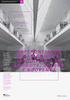 Endnote - Introdução Universidade do Porto - Augusto Ernesto Ribeiro augusto.ribeiro@reit.up.pt O que é o Endnote? O Endnote é um software que permite guardar, organizar e usar referências bibliográficas
Endnote - Introdução Universidade do Porto - Augusto Ernesto Ribeiro augusto.ribeiro@reit.up.pt O que é o Endnote? O Endnote é um software que permite guardar, organizar e usar referências bibliográficas
Autodesk Inventor 9 DocTec5 Construção de um Modelo Tridimensional Parte 2
 TECAD Soluções CAD e Projecto Colaborativo Rua Sidónio Muralha, 5 - Loja A 2635-477 Rio de Mouro Tel: 21 919 92 30 Fax: 21 919 92 39 Email: tecad@tecad.pt Web site: http://www.tecad.pt Autodesk Inventor
TECAD Soluções CAD e Projecto Colaborativo Rua Sidónio Muralha, 5 - Loja A 2635-477 Rio de Mouro Tel: 21 919 92 30 Fax: 21 919 92 39 Email: tecad@tecad.pt Web site: http://www.tecad.pt Autodesk Inventor
Autodesk Inventor 9 DocTec2 Ambiente Gráfico
 TECAD Soluções CAD e Projecto Colaborativo Rua Sidónio Muralha, 5 - Loja A 2635-477 Rio de Mouro Tel: 21 919 92 30 Fax: 21 919 92 39 Email: tecad@tecad.pt Web site: http://www.tecad.pt Autodesk Inventor
TECAD Soluções CAD e Projecto Colaborativo Rua Sidónio Muralha, 5 - Loja A 2635-477 Rio de Mouro Tel: 21 919 92 30 Fax: 21 919 92 39 Email: tecad@tecad.pt Web site: http://www.tecad.pt Autodesk Inventor
Escola Sec. do Padrão da Légua OE: TIC Ano: 2008/2009
 Ficha de Trabalho: Aula 05 Sistema Operativo em Ambiente Gráfico Como já sabes o SOFTWARE pode ser de sistema ou de aplicação, conforme seja um conjunto de programas responsáveis pelo funcionamento do
Ficha de Trabalho: Aula 05 Sistema Operativo em Ambiente Gráfico Como já sabes o SOFTWARE pode ser de sistema ou de aplicação, conforme seja um conjunto de programas responsáveis pelo funcionamento do
Introdução ao AutoCAD Capitulo II: Configuração e Organização. João Manuel R. S. Tavares Joaquim O. Fonseca
 Introdução ao AutoCAD João Manuel R. S. Tavares Joaquim O. Fonseca Objetivos Configurar desenhos que utilizam diferentes unidades; Criar uma folha de desenho que reflita adequadamente a escala pretendida;
Introdução ao AutoCAD João Manuel R. S. Tavares Joaquim O. Fonseca Objetivos Configurar desenhos que utilizam diferentes unidades; Criar uma folha de desenho que reflita adequadamente a escala pretendida;
Ferramentas Web, Web 2.0 e Software Livre em EVT
 E s t u d o s o b r e a i n t e g r a ç ã o d e f e r r a m e n t a s d i g i t a i s n o c u r r í c u l o d a d i s c i p l i n a d e E d u c a ç ã o V i s u a l e T e c n o l ó g i c a blender M a n
E s t u d o s o b r e a i n t e g r a ç ã o d e f e r r a m e n t a s d i g i t a i s n o c u r r í c u l o d a d i s c i p l i n a d e E d u c a ç ã o V i s u a l e T e c n o l ó g i c a blender M a n
Guia Prático para Emissão de Plantas de Localização Online
 Guia Prático para Emissão de Plantas de Localização Online Município de Abrantes Divisão de Ordenamento do Território 01-10-2012 CONTEÚDO Acesso à aplicação... 2 Utilização da aplicação... 3 Pesquisas...
Guia Prático para Emissão de Plantas de Localização Online Município de Abrantes Divisão de Ordenamento do Território 01-10-2012 CONTEÚDO Acesso à aplicação... 2 Utilização da aplicação... 3 Pesquisas...
Tutorial básico para Kdenlive
 Tutorial básico para Kdenlive Veja a lista completa de tutoriais para o Kdenlive 1. Download 2. Instalação Linux/Ubuntu 3. Instalação Windows 4. Conhecendo o programa - Interface 5. Edição com o Kdenlive
Tutorial básico para Kdenlive Veja a lista completa de tutoriais para o Kdenlive 1. Download 2. Instalação Linux/Ubuntu 3. Instalação Windows 4. Conhecendo o programa - Interface 5. Edição com o Kdenlive
AGRUPAMENTO de ESCOLAS Nº1 de SANTIAGO do CACÉM Ano Letivo 2013/2014 PLANIFICAÇÃO ANUAL
 AGRUPAMENTO de ESCOLAS Nº1 de SANTIAGO do CACÉM Ano Letivo 2013/2014 PLANIFICAÇÃO ANUAL Documento(s) Orientador(es): Programa da disciplina da Direção-Geral de Formação Vocacional 3º CICLO CEF T2E/T2I
AGRUPAMENTO de ESCOLAS Nº1 de SANTIAGO do CACÉM Ano Letivo 2013/2014 PLANIFICAÇÃO ANUAL Documento(s) Orientador(es): Programa da disciplina da Direção-Geral de Formação Vocacional 3º CICLO CEF T2E/T2I
ANEL ROTATIVO. Introdução
 ANEL ROTATIVO Introdução Vamos com este tutorial criar em Flash um anel rotativo. Se pensarmos num anel como um cilindro, depressa chegamos á conclusão que os seus topos são iguais. Isto quer dizer que
ANEL ROTATIVO Introdução Vamos com este tutorial criar em Flash um anel rotativo. Se pensarmos num anel como um cilindro, depressa chegamos á conclusão que os seus topos são iguais. Isto quer dizer que
TUTORIAL PARA FORMATAÇÃO DE DOCUMENTO
 TUTORIAL PARA FORMATAÇÃO DE DOCUMENTO Profº M. Sc. Marcelo Mazetto Moala Formatação de Estilo do documento Formatação do aplicativo para utilização do Equation ou MathType do Word Criação de botões (macro)
TUTORIAL PARA FORMATAÇÃO DE DOCUMENTO Profº M. Sc. Marcelo Mazetto Moala Formatação de Estilo do documento Formatação do aplicativo para utilização do Equation ou MathType do Word Criação de botões (macro)
